如何把音乐转换成mp3格式教程分享
- 来源: 金舟软件
- 作者:Kylin
- 时间:2025-03-06 18:05:24
 AI摘要
AI摘要
本文提供三种简单方法将音乐转换为通用MP3格式,解决不同平台下载歌曲的兼容问题。方法一使用金舟格式工厂软件批量转换;方法二通过重命名直接修改文件后缀;方法三采用闪电音频转换器快速处理。无论使用哪种方法,都能让您在任意播放器上顺畅播放音乐,彻底告别格式不兼容的烦恼。
摘要由平台通过智能技术生成在日常生活中,我们自己下载歌曲到本地随时播放,但从不一样的音乐播放平台下载的歌曲格式也不一样,有时还会出现不兼容问题,无法在日常播放器上播放的问题。将音乐转为通用的mp3格式就可以解决不兼容的问题,今天小编带来“如何把音乐转换成mp3格式教程分享”,希望对你有帮助。
如何把音乐转换成mp3格式
方法一:金舟格式工厂
l 电脑端下载安装【金舟格式工厂】;
l 运行进入页面点击【音频格式转换】;
l 将需要转换格式的音频文件拖拽进软件;
l 软件默认导出格式为“mp3”,可以设置其他参数;
l 点击【开始转换】,页面出现提示转换成功即可查看。
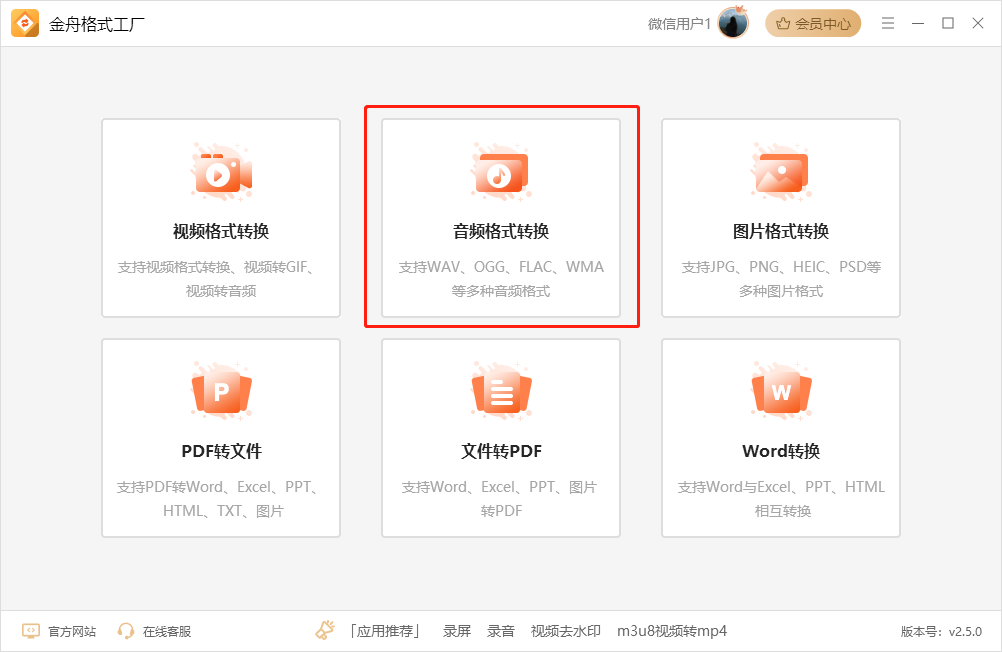
方法二:更改后缀
l 电脑选中想要更改的音频文件;
l 鼠标右键点击“属性”/“重命名”;
l 将歌曲后缀“.xxx”更改为“.mp3”;
l 更改出现提示,直接忽视,点击“是”即可完成格式修改。
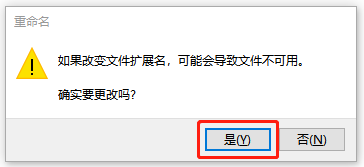
方法三:闪电音频格式转换器
l 电脑端下载安装【闪电音频格式转换器】;
l 运行进入软件主页面,默认是【格式转换】功能;
l 将需要更改格式的音频文件单个/批量拖拽进软件;
l 页面右下角“设置”中默认导出是“mp3”格式,无其他要求可不改变;
l 点击【开始转换】按钮,页面出现提示即完成歌曲格式转换。
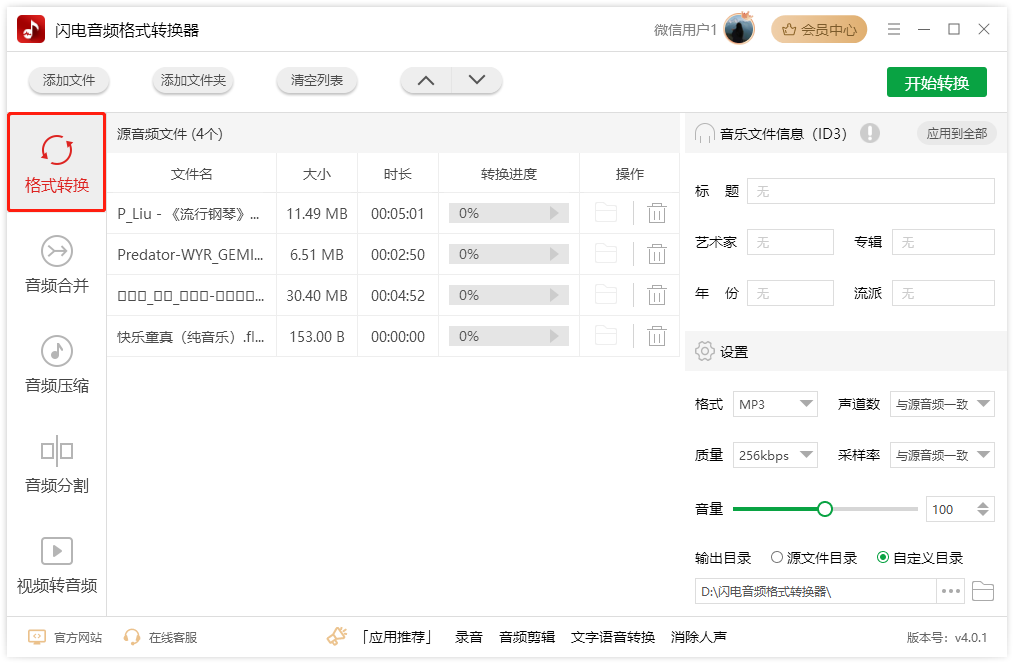
到这里就结束啦,以上就是如何把音乐转换成mp3格式教程分享,有需要的小伙伴可以来试一试,希望金舟软件官网能帮助到大家解决实际问题。
推荐阅读:
温馨提示:本文由金舟软件网站编辑出品转载请注明出处,违者必究(部分内容来源于网络,经作者整理后发布,如有侵权,请立刻联系我们处理)
 已复制链接~
已复制链接~





























































































































 官方正版
官方正版













